# 部署到 Github Page
配置的部分在 正式的配置 一节中.
# 捋一捋
由于我们自己的 Vuepress 项目的主要成分不是 HTML , 而是像什么 js md 文件, 那么就需要我们先想办法, 把当前项目变成静态的 HTML 集合.
然后将静态页面上传到 Github Page 仓库中; 同时, 我们还是需要保存项目中的 js md 等文件, 把青山留下来;
官网在 指南-部署-GitHub Pages 一节中提到了创建 deploy.sh 脚本, 这个脚本将为我们自动化完成静态页面的生成, 和静态页面的上传工作.
#!/usr/bin/env sh
# 确保脚本抛出遇到的错误
set -e
# 生成静态文件
npm run docs:build
# 进入生成的文件夹
cd docs/.vuepress/dist
git init
git add -A
git commit -m 'deploy'
# 配置下方仓库地址
# git push -f git@github.com:<USERNAME>/<USERNAME>.github.io.git master
cd -
2
3
4
5
6
7
8
9
10
11
12
13
14
15
16
17
18
19
上面的脚本中高亮的一行内容, 表明这个文件在会自动在 dist 下创建 git , 也就不需要我们在本地创建分支了.
如此, 我们至少需要
- 一个本地仓库, 包含一个分支, 用于存放源文件
- 一个远程仓库, 包含两个分支, 一个分支用于存放源文件, 另一个用于存放渲染完毕的页面. 来完成这个任务;
此外, git 将代码从本地传到远程, 都是需要密码的, 但是上面脚本明显没有密码的描述, 那么就需要配置 ssh 免密登录;
TIP
使用 docs:build 可以产生静态页面, 上面说过, Vuepress 是一个约定大于配置的框架, 那么, 这个指令生成的页面默认在 docs/.vuepress/dist/ 下;
WARNING
Github Page 规定, 用于存放静态页面的分支必须是 master 分支.
# 小结
在官网的帮助下, 我们还需要完成几件事:
- 获取一个自己的 github.io 仓库, 用于存放自己的静态页面和源码;
- 项目下新建 git 仓库, 配置 .gitignore , 让这个仓库连接 github.io 仓库, 同时在本地创建第二个分支;
- 配置 SSH , 允许 git 免密上传;
- 利用脚本, 生成静态页面, 并将页面上传至 github.io 的主分支, 然后将项目源码上传到 github.io 的第二个分支;
TIP
可以聪明一些, 把 git 上传源码的操作也写到官网的脚本中;
# 正式的配置
# 获取 Github.io 仓库
官网创建一个 <用户名>.github.io 的仓库, 名字不要乱取;
# Github.io 仓库设置分支
默认情况下会有一个 master 分支, 我们需要再建立一个源码分支(我就用 code 代替了),
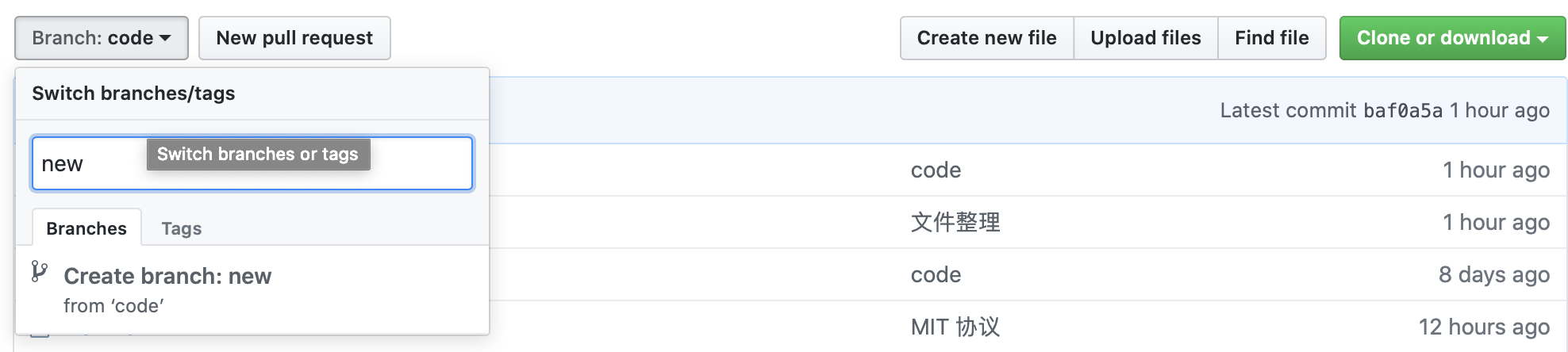 如图所示, 如果输入 code , 就会建立一个新的远程分支 code .
如图所示, 如果输入 code , 就会建立一个新的远程分支 code .
# Github.io 修改默认分支
前面说过, 将存放源码的分支设置为 default 分支比较合理.
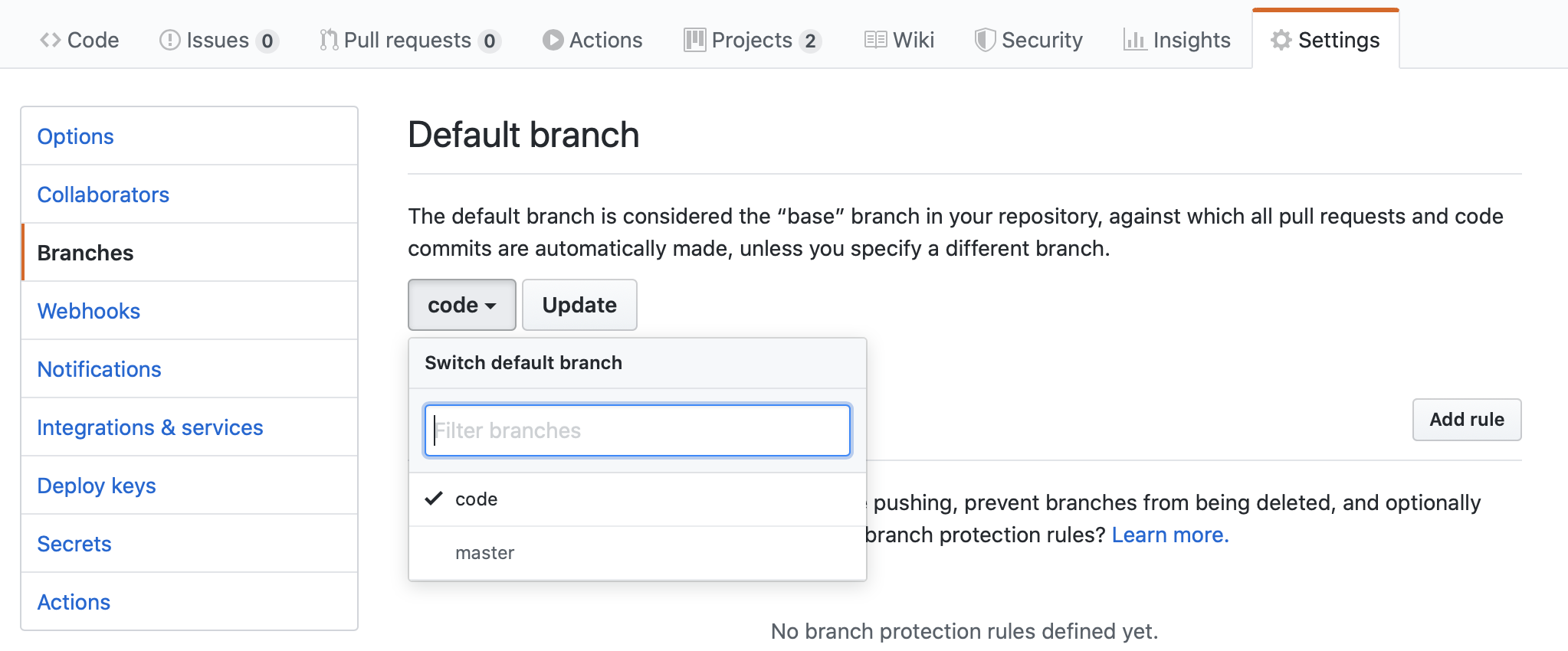
# 创建本地 Git 仓库
git init
git remote add origin https://github.com/...
# 创建本地分支, 我叫 code , 后面直接上传就行
git branch <分支名称>
2
3
4
# 配置 SSH
ssh-keygen
这个操作会生成一个公钥 id_rsa.pub 和一个私钥 id_rsa , 生成公钥和私钥的时候, 留意一下输出路径;
在 Github 官网的 settings-SSH and GPG keys 中 new 一个 SSH key , 在弹出的对话框中, 将公钥内的内容粘贴进去;
# 修改脚本
修改 deploy.sh 使其能够同时上传源码和页面;
#!/usr/bin/env sh
# 确保脚本抛出遇到的错误
set -e
# 生成静态文件
npm run docs:build
# 进入生成的文件夹
cd docs/.vuepress/dist
git init
git add -A
git commit -m 'deploy'
# 如果发布到 https://<USERNAME>.github.io
git push -f git@github.com:<用户名>.github.io.git master
# 退回到项目根目录, 上传源码;
cd ../../../
git add *
git commit -m 'code'
# 注意修改 分支名称
git push origin <分支名称>
cd -
2
3
4
5
6
7
8
9
10
11
12
13
14
15
16
17
18
19
20
21
22
23
24
25
26
TIP
实践说明, 在 Github 中, 将存放源文件的分支设置为默认分支是一个更加好的选择.
# 最后的最后
使用 bash deploy.sh 指令, 就可以完成 build 和上传工作;